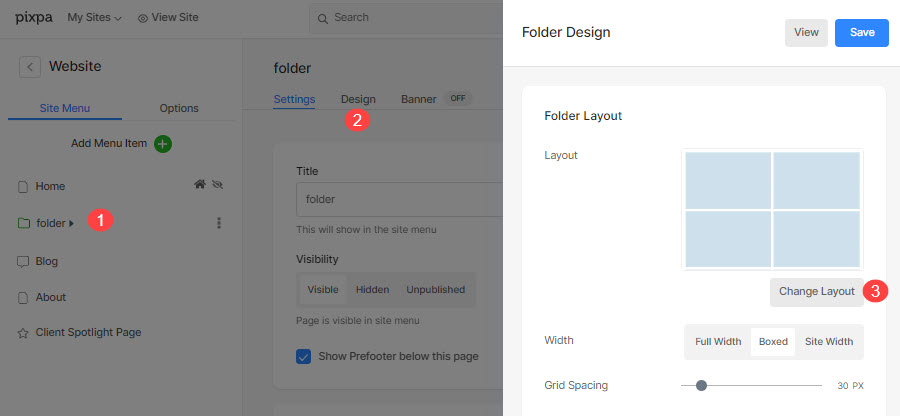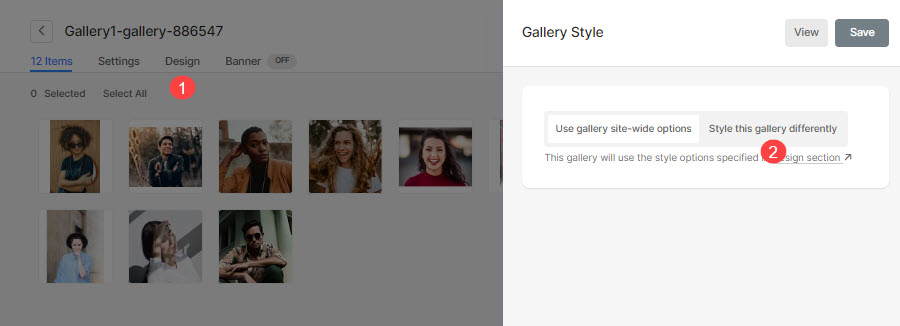Het kan voorkomen dat u terug wilt schakelen naar een sjabloon die u eerder had gebruikt en die u beter beviel dan de huidige, of dat u uw website een frisse uitstraling wilt geven. Pixpa geeft je de mogelijkheid om terug te schakelen naar het eerdere sjabloon.
Wanneer je verander het sjabloon van uw website, wordt zowel uw website als de inhoud aangepast aan de nieuwe sjabloonlay-out en de stijl ervan.
Als de nieuwe wijzigingen u niet bevallen, kunt u teruggaan naar uw eerdere sjabloon.
In dit artikel:
Schakel terug naar uw eerdere sjabloon
Volg deze stappen om terug te schakelen naar uw eerdere sjabloon:
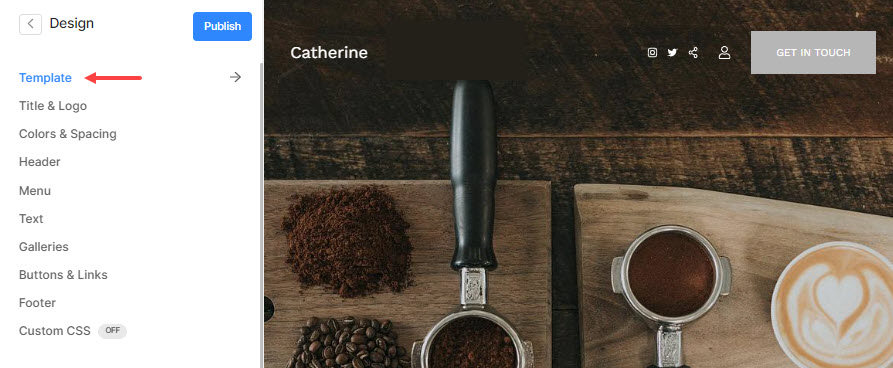
- Klik op de Schakel terug knop. Dit zal pas zowel de eerdere sjabloon als de stijl toe naar uw live-website.
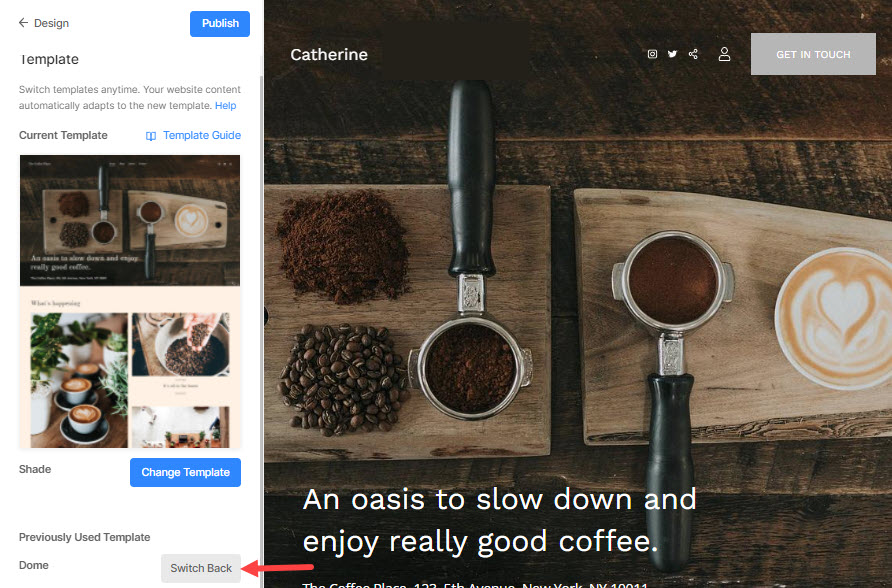
Dat is alles, dit zou uw website herstellen naar de vorige sjabloon met de eerdere stijl.
Indeling van galerijen
- Bij het wijzigen van de sjabloon past het systeem de globale galerijlay-out toe op al uw galerijen.
- U kunt de lay-out voor al uw galerijen beheren vanuit de Design sectie.
- Als u eerder een specifieke lay-out had toegepast, kunt u hetzelfde toepassen.
Zie ook: Wijzig de galerij-indeling.
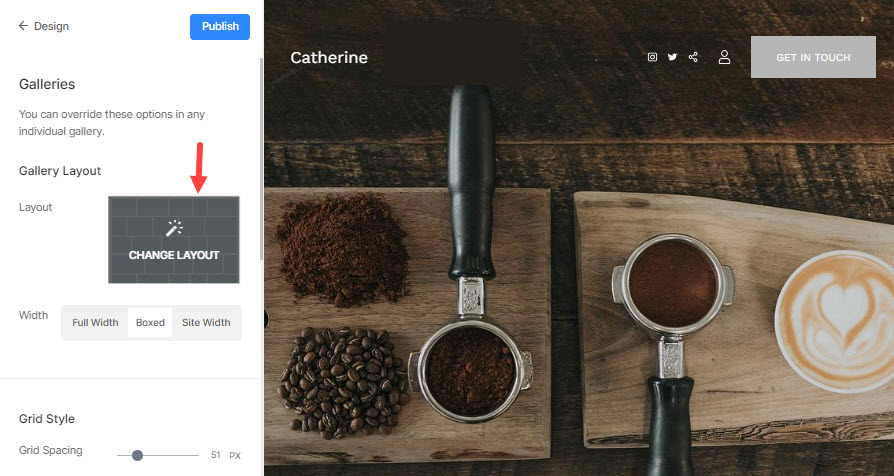
Map indeling
- Bij het wijzigen van de sjabloon past het systeem de standaard sjabloonmaplay-out toe op al uw mappen.
- U moet naar het ontwerpgedeelte van de individuele map gaan vanuit de Website sectie en breng de lay-outwijzigingen aan.
Zie ook: Wijzig de lay-out van een map.